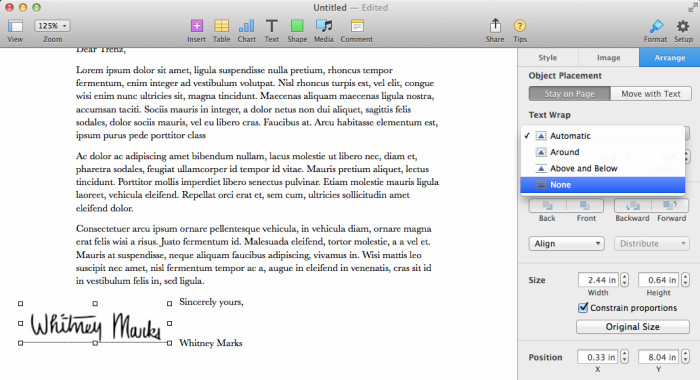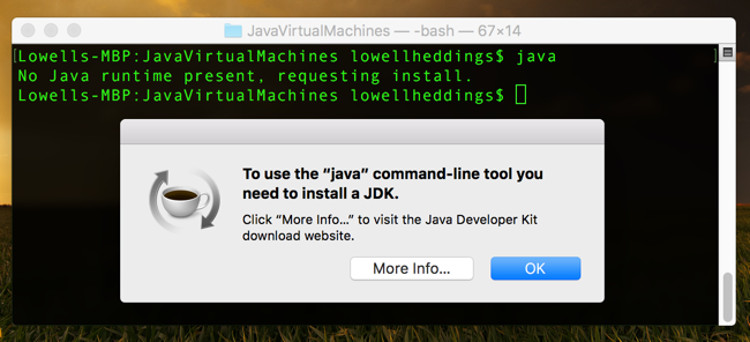Una delle cose più difficile da spiegare è a sequenza dei movimenti del mouse. Mi capita, ogni tanto, di perdere la pazienza al telefono quando chi mi ascolta non capisce quello che dico di fare. Che poi alla fin della fiera la responsabilità della spiegazione spetta a chi spiega, non a chi ascolta. Per questo, quando posso, aggiungo immagini e video alle piccole guide che faccio. Un’immagine aiuta molto, sopratutto chi ha poca esperienza informatica. Ma un video è, spesso, meglio, sopratutto se registra lo schermo del computer compresi i movimenti del mouse. Esistono molti programmi in grado di farlo. Su Windows, per esempio, ne ho già parlato qui. E c’è anche una video guida su come registrare lo schermo. Oggi però voglio lasciare perdere i PC Windows, preferisco concentrarmi sui programmi da usare su Mac per catturare lo schermo.
Jing

Comincio con Jing: è uno strumeneto efficace ed efficiente. Nasce come programma per catturare screenshot ma permette anche di registrare video, basta selezionare l’area da catturare e fa tutto da solo. Si presta bene alla creazione di tutorial video veloci, non molti lunghi, anche perché permette di registrare la propria voce in modo da aggiungere una spiegazione alle immagini che vengono registrate. Però non permette di catturare i suoni di sistema, il che può essere un limite quando si vuole far vedere il funzionamento di programmi audio o video.
Quick Time Player
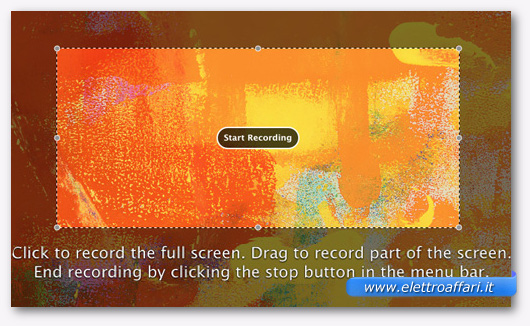
Probabilmente il modo più rapido per fare una registrazione video e non si vuole, o non si può, installare nessun programma specifico, è utilizzare Quick Time Player. Sì, proprio il noto lettore video predefinito presente da sempre nei Mac. Infatti, anche se non è una delle sue funzioni più pubblicizzate, è possibile registrare lo schermo del proprio Mac semplicemente utilizzando il comando Nuova Registrazione Schermo presente nel menù File.
Probabilmente è il modo più semplice per registrare sia lo schermo intero che una piccola parte: basta selezionare con il mouse la sezione che interessa catturare. Non c’è un limite di lunghezza o di dimensione per la registrazione, a patto di avere abbastanza spazio su disco. Non offre molte opzioni però è comunque una buona soluzione estemporanea.
Screen Recorder Robot Lite

Invece un limite preciso di tempo ce l’ha Screen Recorder Robot Lite: 200 secondi per la versione gratuita. Però non c’è nessuna filigrana impressa, è possibile visualizzare il mouse e permette di registrare sia lo schermo intero che un’area specifica. Ovviamente serve solo per registrazioni rapidissime, da 3 minuti o meno.
Apowersoft Screen Recorder

Sempre 3 minuti di durata, e con watermark, Apowersoft Screen Recorder pare molto limitante. E da un certo punto di vista lo è però offre alcune opzioni aggiuntive molto interessanti. La mia preferita è la possibilità di fare partire in automatico la registrazione impostando data e ora e la possibilità di convertire il video registrato in molti formati diversi tra cui l’HTML5 oltre ai classici AVI, 3GP, e FLV.
Monosnap

Infine Monosnap, un’applicazione nata per fare screenshoot e modificarli al volo, e che in poco tempo è diventata un’ottima soluzione per registrare video. Si può registra sia lo schermo che utilizzare la web cam, e incorporare nel video finale sia i suoni di sistema del Mac che la nostra voce, o un file audio specifico. Interessante la possibilità di salvare automaticamente il video appena creato su cloud.